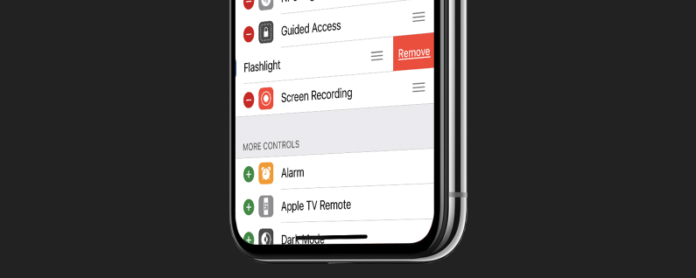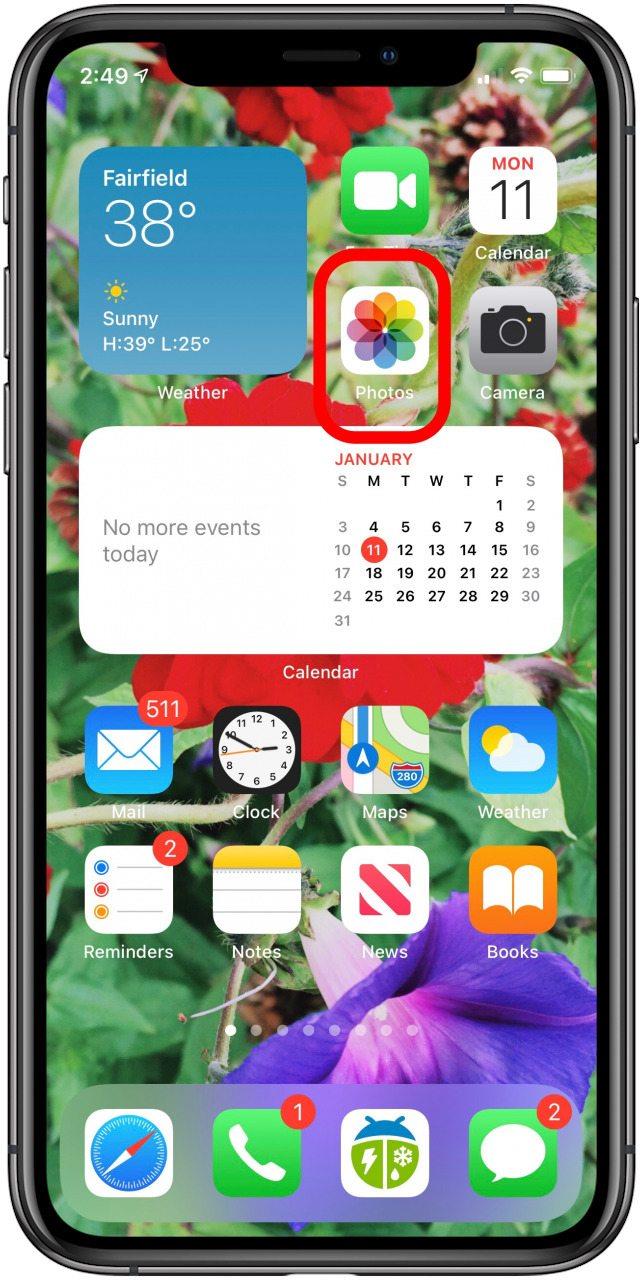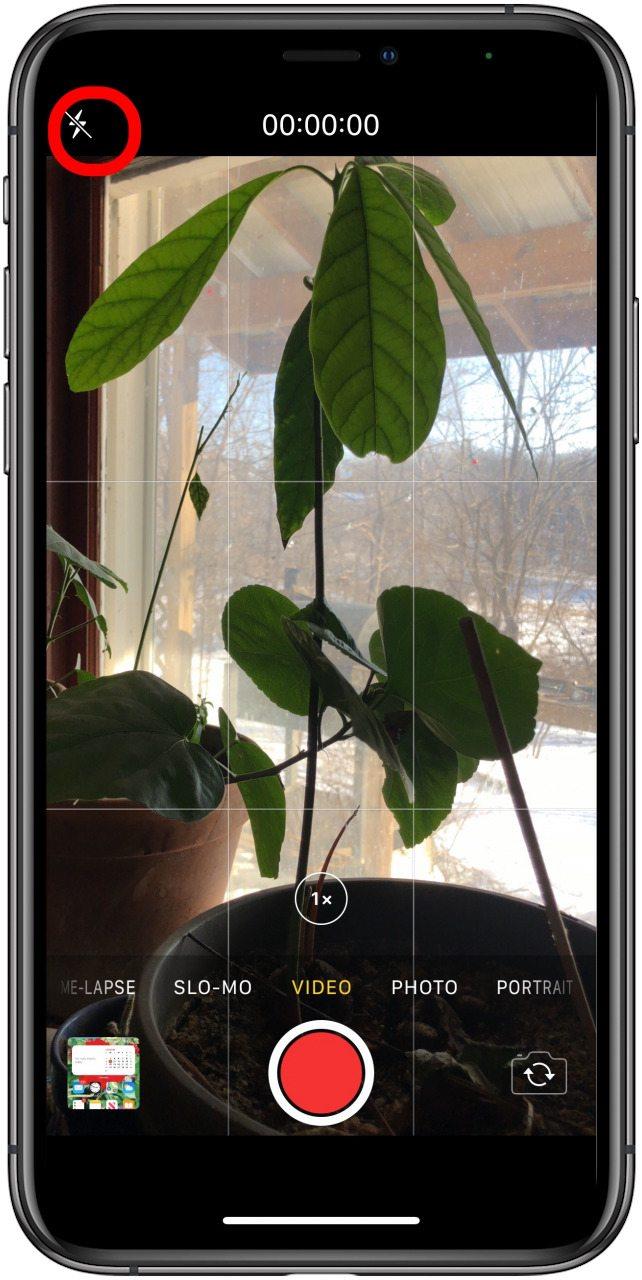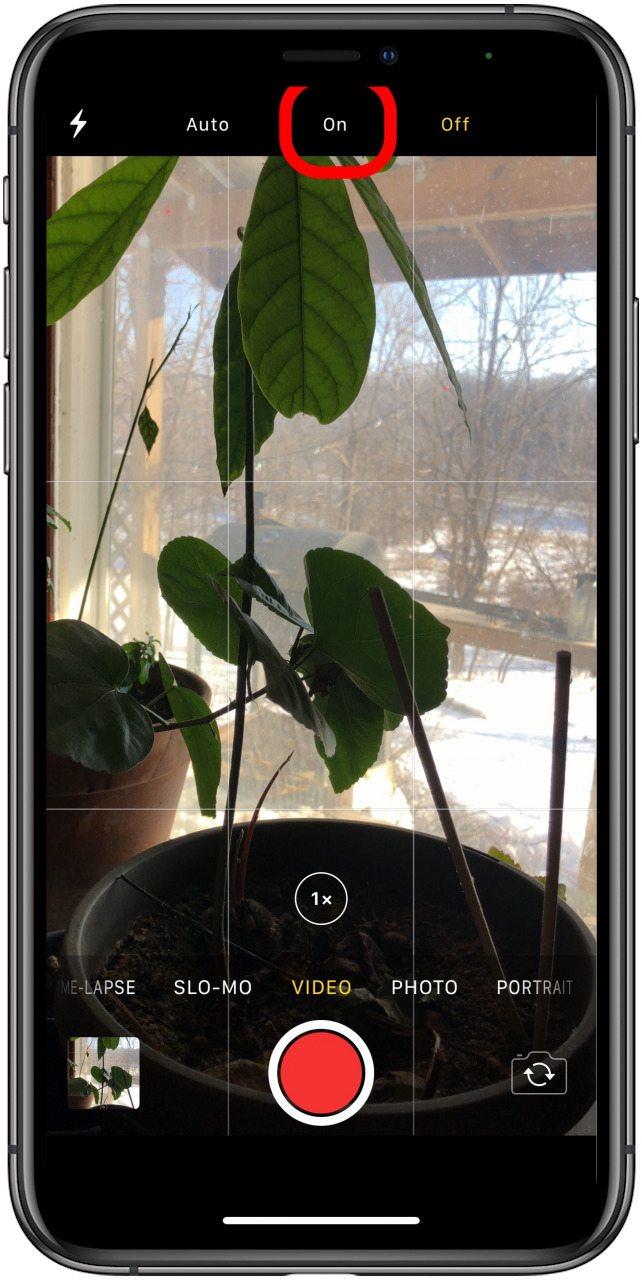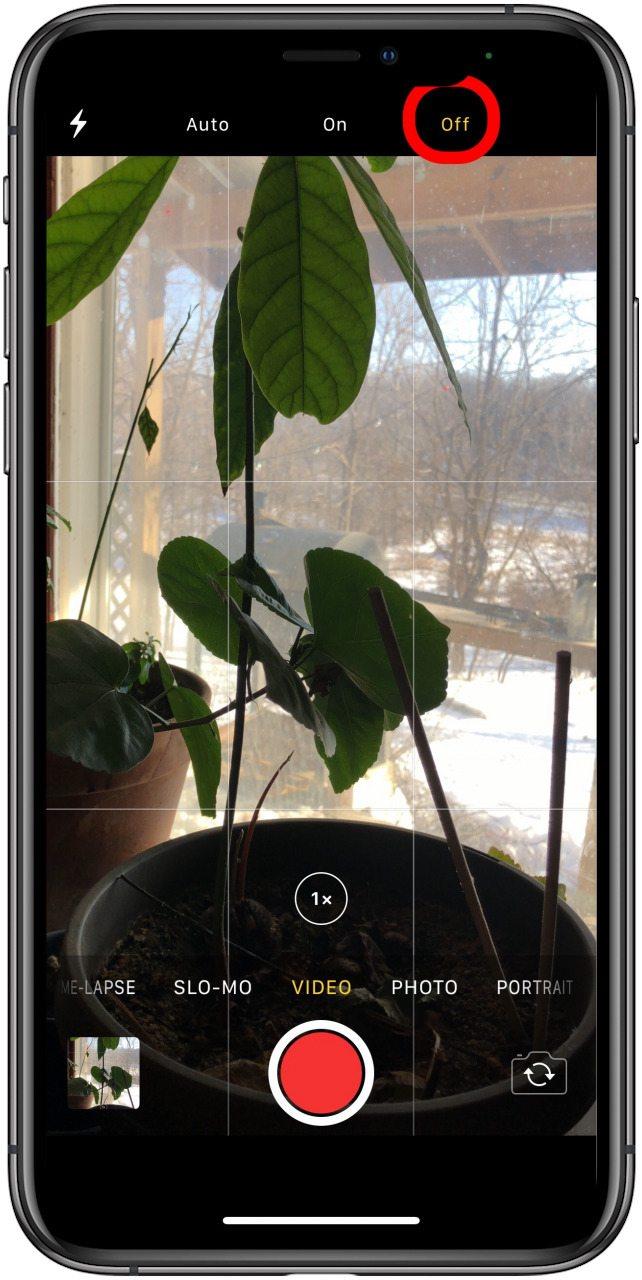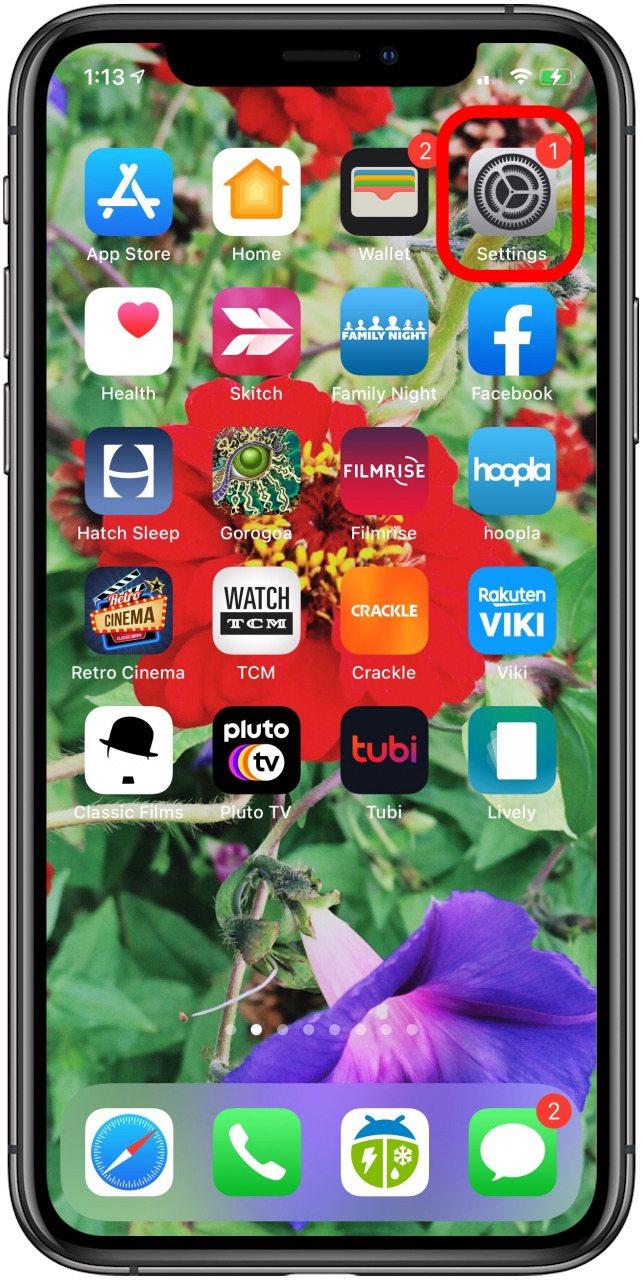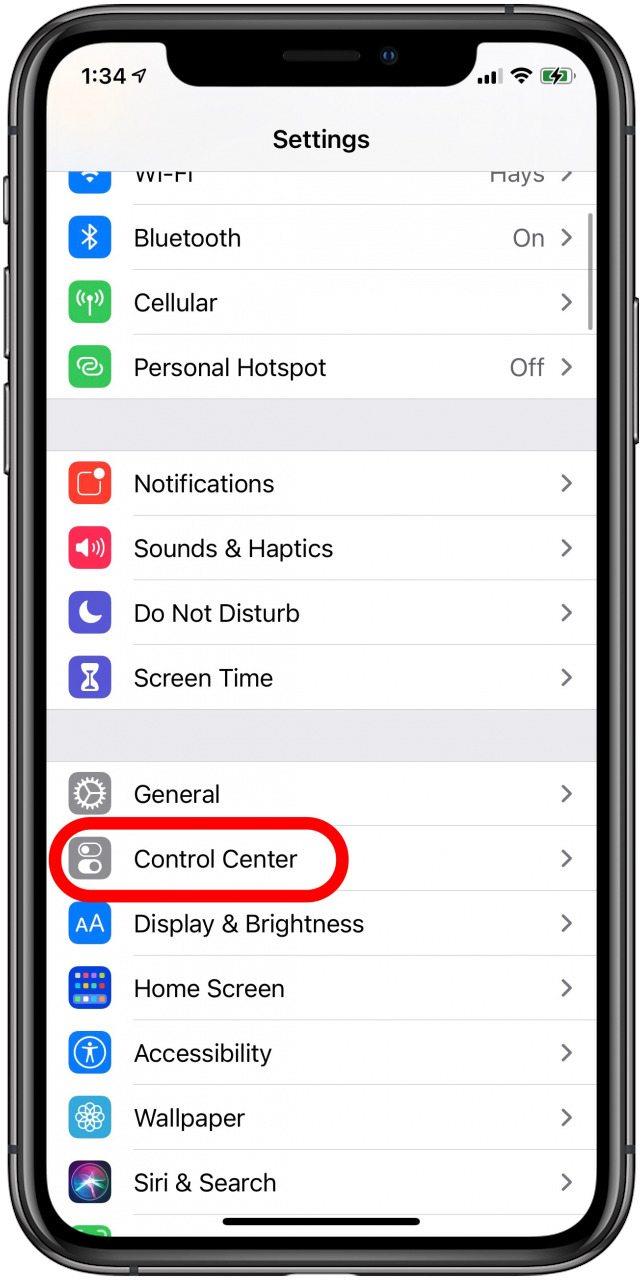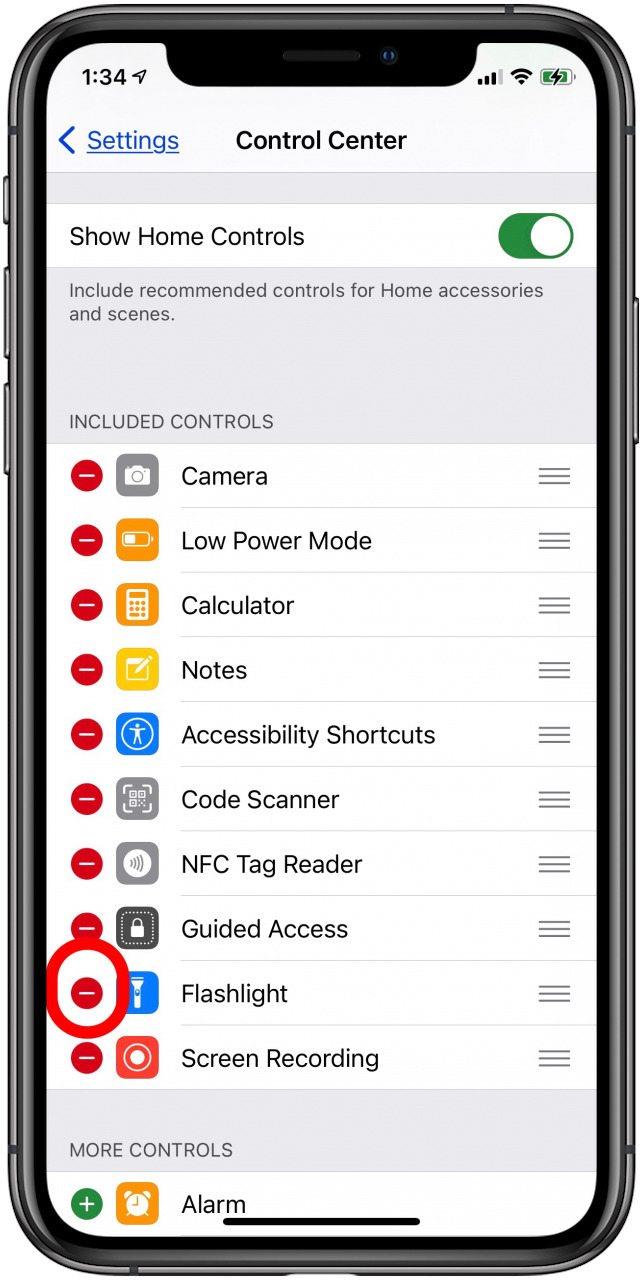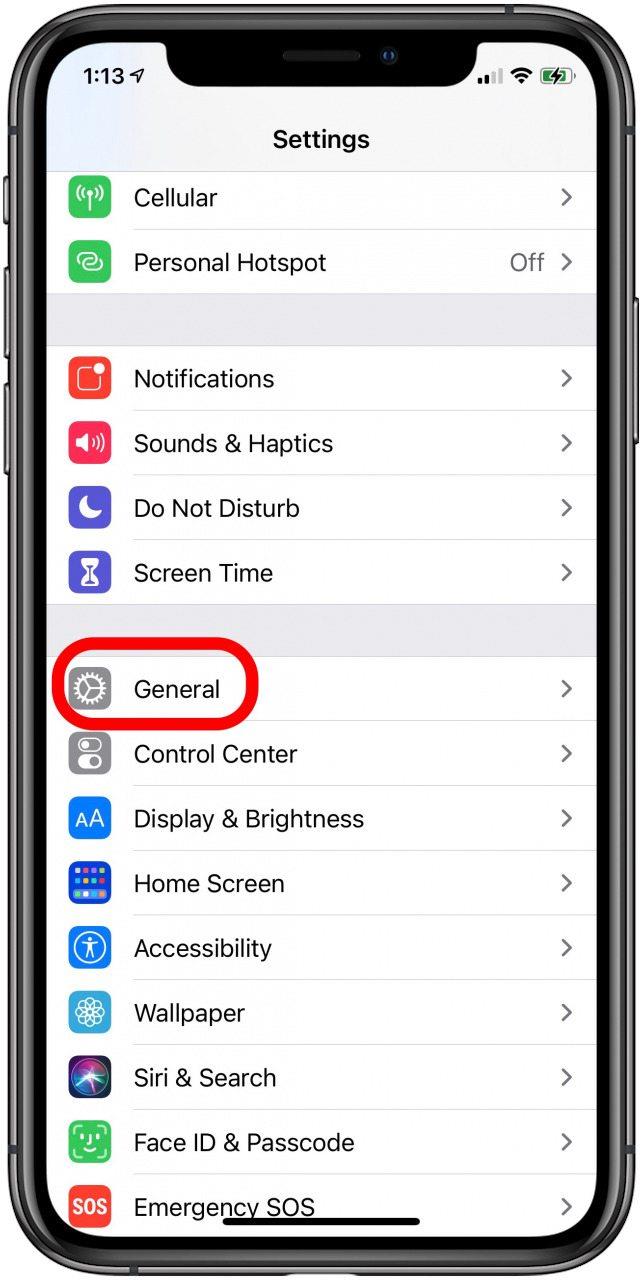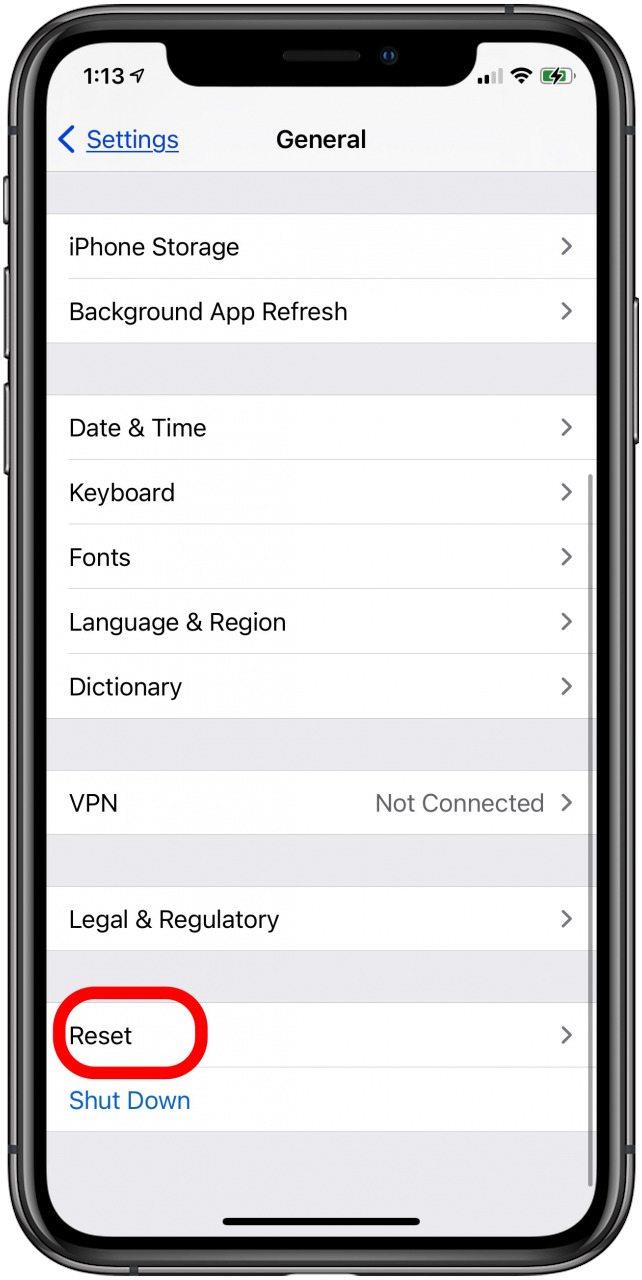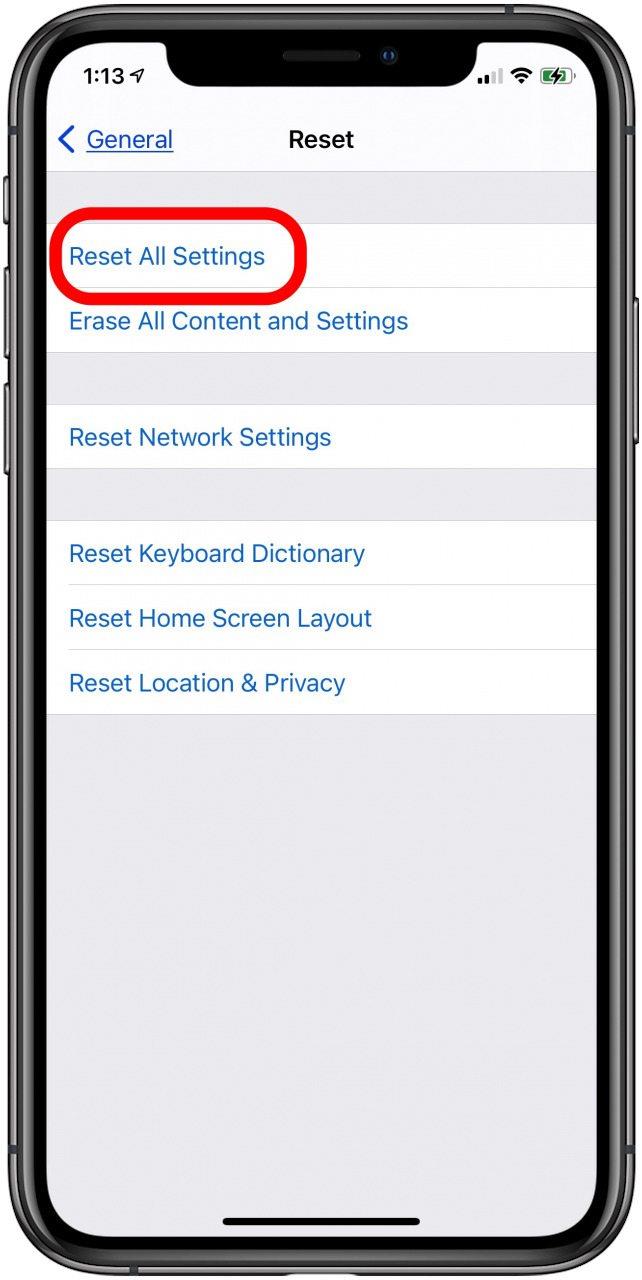“Perché la mia torcia non si accende?” Se la torcia dell’iPad Pro o dell’iPhone non funziona o è disattivata, ovviamente ti consigliamo di risolverlo il più rapidamente possibile. Dopotutto, la maggior parte di noi usa la torcia per iPhone ogni giorno! Vediamo come far funzionare di nuovo la luce del tuo iPhone, sia che tu abbia un telefono più vecchio come l’iPhone 6 o 7, o un telefono più recente dalla linea iPhone 11 o 12.
La torcia per iPhone non funziona? Ecco come riparare la torcia del tuo iPhone
Abbiamo già esaminato come aprire la torcia dal Centro di controllo del tuo iPhone e dalla Schermata di blocco e come rendere la torcia più luminosa e più fioca. Ma cosa succede quando la torcia del tuo iPhone non funziona o l’icona della torcia dell’iPhone è disattivata? Eseguiremo alcuni problemi con l’iPhone di seguito e ripareremo il tuo iPad Pro o la torcia dell’iPhone (tieni presente che solo gli iPad Pro con un flash della fotocamera posteriore hanno funzionalità della torcia). Per altri tutorial gratuiti su iPhone, dai un’occhiata al nostro Suggerimento del giorno gratuito. Cominciamo.
Salta a
- È il tuo caso?
- Contatta l’assistenza Apple
- Il tuo iPhone è carico?
- Il tuo iPhone è troppo caldo o troppo freddo?
- Chiudi l’app Fotocamera per iPhone
- Attiva e disattiva il flash nell’app Fotocamera
- Riavvia il tuo iPhone o iPad
- Ripristina a freddo il tuo iPhone o iPad
- Modifica le impostazioni del tuo centro di controllo
- Ripristina tutte le impostazioni di iPhone
- Aggiorna all’iOS più recente
- Ripristina il tuo iPhone da un backup iCloud
- Ripristina il tuo iPhone alle impostazioni di fabbrica
- Contatta l’assistenza Apple
La torcia non funziona e il pulsante della torcia è illuminato normalmente
È il tuo caso?
Sembra un po ‘sciocco, ma dobbiamo prima iniziare con le spiegazioni più semplici. Hai cambiato di recente la custodia del tuo iPhone? Se la tua nuova custodia blocca gli obiettivi della fotocamera e il flash del tuo iPhone, dovrai rimuoverla. Inoltre, se la custodia è magnetica o metallica, potrebbe interferire con la fotocamera del tuo iPhone.
Contatta l’assistenza Apple
Se la torcia del tuo iPhone non si accende, ma l’icona o il pulsante della torcia non è disattivata, potresti avere un problema hardware ed è ora di contattare Supporto Apple . Se hai acquistato il tuo dispositivo negli ultimi 90 giorni, hai assistenza gratuita . Se hai pagato Apple Care + o un altro piano assicurativo, il tuo dispositivo può essere riparato per il costo di una commissione di servizio o franchigia.
L’icona della torcia è disattivata? Come riparare la torcia del tuo iPhone
Il tuo iPhone è carico?
Ecco un’altra semplice spiegazione per la torcia sul tuo iPhone che non funziona; livello della batteria. Se il tuo iPhone è in modalità a basso consumo , il la quantità di energia utilizzata dal tuo dispositivo è limitata e non sarai in grado di utilizzare diverse funzionalità. La modalità Risparmio energetico rimane attiva fino a quando il tuo iPhone non si è ricaricato all’80% o finché disattiva la modalità Risparmio energetico .
Il tuo iPhone è troppo caldo o troppo freddo?
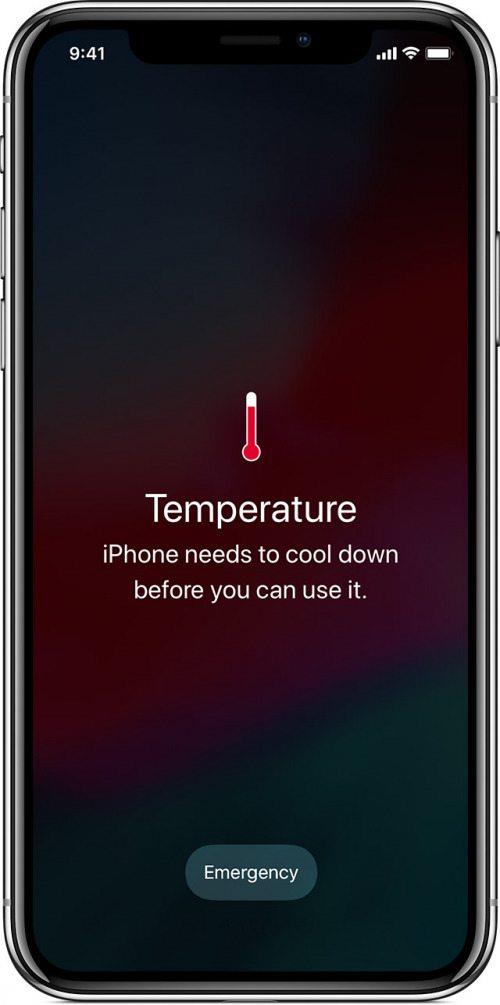
Probabilmente hai già sentito che non dovresti fare cose come lasciare il telefono in un’auto calda o fredda o in qualsiasi altro luogo dove la sua temperatura è inferiore a -4 F o superiore a 113 F.Se il tuo iPhone si surriscalda, accadono diverse cose . La ricarica rallenterà o si interromperà e il display si oscurerà o addirittura diventerà nero, il flash della fotocamera sarà disabilitato fino a quando il telefono non si raffredda e altro ancora. Quindi, se il tuo telefono è troppo caldo o troppo freddo, lascia che torni alla sua temperatura operativa ottimale, ma non metterlo nel frigorifero o nel congelatore per accelerare il processo.
Chiudi l’app Fotocamera per iPhone
Il flash utilizzato dall’app Fotocamera del tuo iPhone è lo stesso utilizzato dalla torcia del tuo iPhone. Non puoi utilizzare entrambe le funzioni contemporaneamente, quindi se l’icona della torcia è disattivata, chiudi l’app Fotocamera e guarda cosa succede.
Attiva e disattiva il flash nell’app Fotocamera
Accendere il flash e poi spegnerlo di nuovo, mentre in modalità Video nell’app Fotocamera ha funzionato per alcune persone in questo thread di discussioni Apple . In alternativa, alcune persone hanno avuto successo nell’accendere il flash mentre si trovavano nell’app Fotocamera, quindi chiudere l’app. Per farlo:
- Apri l ‘ app Fotocamera .
- Tocca Video nella parte inferiore dello schermo, quindi tocca l’icona Flash in alto.


- Tocca Attivo .
- Tocca Off .


- Chiudi l’app Fotocamera .
Riavvia il tuo iPhone o iPad
Se hai lavori in corso su app senza una funzione di salvataggio automatico, salva il tuo lavoro e chiudi quelle app. Quindi, riavvia il tuo iPhone ( spegni il tuo iPhone , quindi riaccendilo).
Ripristina il tuo iPhone o iPad
Se il riavvio del tuo iPhone o iPad non ha risolto il problema della torcia, prova un hard reset. Il processo è leggermente diverso per gli iPhone senza pulsanti Home e quelli con i pulsanti Home .
Modifica le impostazioni del tuo centro di controllo
Alcune persone nei forum Apple hanno riparato la torcia del loro iPhone rimuovendo la torcia dal Centro di controllo, quindi aggiungendola di nuovo. Ecco come:
- Apri l ‘ app Impostazioni .
- Tocca Centro di controllo .


- Tocca il segno meno nel cerchio rosso accanto a Torcia.
- Tocca Rimuovi per rimuovere la torcia dal Centro di controllo.


Riavvia il tuo iPhone, quindi torna a Personalizza le impostazioni del centro e aggiungi la torcia indietro toccando il simbolo più nel cerchio verde accanto a Torcia nelle impostazioni del Centro di controllo.
Ripristina tutte le impostazioni di iPhone
Se modificare le impostazioni del Centro di controllo non ha aiutato, puoi anche ripristinare tutte le impostazioni sul tuo iPhone o iPad Pro. Effettuare questo passaggio non perderà nessuno dei tuoi dati, ma dovrai tornare indietro e ripristinare le impostazioni personalizzate che hai aggiunto. Per farlo:
- Apri l ‘ app Impostazioni .
- Tocca Generali.


- Tocca Reimposta .
- Tocca Ripristina tutte le impostazioni .


Aggiorna all’ultimo iOS
So che menzioniamo sempre l’aggiornamento del software del tuo iPhone in questi articoli per la risoluzione dei problemi, ma è perché aiuta! Se il tuo iPhone non è aggiornato all’ultima versione di iOS, prenditi qualche minuto e aggiorna ora . Questa potrebbe essere la soluzione non solo al tuo problema con la torcia, ma anche ad altri piccoli problemi e bug che hai riscontrato.
Ripristina il tuo iPhone da un backup iCloud
Se la torcia continua a non funzionare, prova a ripristinare il tuo iPhone da un backup iCloud < / a> che hai fatto prima che il problema iniziasse.
Ripristina il tuo iPhone alle impostazioni di fabbrica
Questa è l’ultima opzione per risolvere i problemi del software prima di contattare il supporto Apple. Quando ripristini le impostazioni di fabbrica del tuo iPhone , i tuoi dati verranno eliminati, quindi ti consigliamo di back up su iCloud prima di eseguire questo passaggio.
Contatta l’assistenza Apple
Se hai provato tutti questi passaggi per la risoluzione dei problemi e l’icona della torcia è ancora disattivata, chiama il supporto Apple .